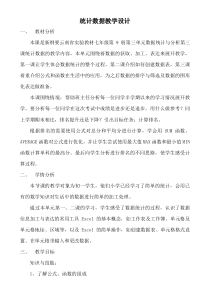 DOC
DOC
【文档说明】《统计数据》教案2-七年级上册信息技术【滇人版】.doc,共(12)页,158.000 KB,由小喜鸽上传
转载请保留链接:https://www.ichengzhen.cn/view-91178.html
以下为本文档部分文字说明:
统计数据教学设计一、教材分析本课是新纲要云南省实验教材七年级第9册第三单元数据统计与分析第三课统计数据的教学内容,本单元围绕着数据的获取、加工、表达来展开教学,第一课让学生体会数据统计的整个过程,第二课介绍如何创建数据表,第三课
着重介绍公式和函数在生活中的应用,为之后数据的排序与筛选及数据的图形化表达做准备。本课围绕情境:帮助班主任分析每一位同学半学期以来的学习情况展开教学。要分析每一位同学在这次考试中成绩是进步还是退步,用什么做参考?同上学期期末相比,排名提升还是下降?引出目标任务:计算排名。根据排名的需要使用公式
对总分和平均分进行计算,学会用SUM函数、AVERAGE函数对公式进行优化,并让学生尝试使用最大值MAX函数和最小值MIN函数计算单科的最高分。最后向学生分析进行排名的不同思路,使学生感受计算过程。二、
学情分析本节课的教学对象为初一学生,他们小学已经学习了简单的统计,会用已有的数学知识对生活中的数据进行简单的加工处理。通过本单元第一、二课的学习,学生感受了数据统计的过程,认识了数据信息加工与表达的常用工具Excel的基本概念,如工作表及工作簿、单元格及单元格地址、区域等,以及Exce
l的简单操作,如创建数据表、单元格格式设置、在单元格里输入和更改数据。三、教学目标知识与技能:1、了解公式、函数的组成2、会使用简单的公式和函数对数据进行统计;过程与方法:通过让学生分析每一位同学在期末考试中成绩是进步还是退步,用什么作参考?明确本课最终任务是计算排名,而排名的
依据是计算总分或平均分,从而以此为例引导学生学会创建公式,利用函数优化公式。情感与态度:培养学生今后主动使用Excel对学习生活中的数据进行统计,解决实际问题的意识。四、教学重点1、创建简单的公式;2、使用函数优化公式五、教
学难点:公式中某一单元格或单元格区域的正确引用六、教学策略七、教学过程创设情境:帮助班主任分析每一位同学半学期以来的学习情况。目标任务:要分析每一位同学在这次考试中成绩是进步还是退步,用什么做参考?(排名提升还是下降)排名的依据是什么?总分或平均分如何计算?创设情境:期中考试结束了,班主
任老师将我班各个学科的成绩录入了电脑,要分析每一位同学在这半学期的学习情况,请你帮助老师统计分析„„要分析某一位学生在这次考试中成绩是进步还是退步,可以用什么做参考?学生答:可以对比这次期中考和上次期末考的名次,是提升还是下降。问:每个
同学的名次依据什么计算?学生答:需要计算出全班同学的总分或平均分,依据总分或平均分进行排名。首先我们一起来学习总分的计算。出示任务一:请大家将1班所有同学的信息技术总分计算出来。在黑板上书写公式:信息技术总分=
判断分+选择分+操作分学生很快口算出周然的总分“100”。计算杨艺钒的总分时,有同学开始借助纸和笔,也有同学打开附件中的计算器帮助计算。向学生指出:我们可以使用不同的方法来计算总分。那么如何借助Excel进行计算?试一试
:①在周然对应的总分单元格(F3单元格)中直接输入代数式“10+30+60”后敲回车,观察有没有显示出计算结果?(提示:可借助小键盘直接输入“+”号)②在代数式前加上“=”敲回车,F3单元格是否显示出计算结
果?学生对比后得出结论:公式必须要以等号“=”开始,才会显示运算结果。刚才我们在用公式进行计算的时候,用到了加号“+”,别的数学运算符在Excel中如何表示呢?幻灯片展示给学生看:数学运算加法减法乘法
除法乘幂Excel运算符+-*/^数据在输入的过程中难免会出错,如何让总分随着判断分、选择分、操作分的变化而变化,公式应如何创建?结合代数思想板书如下:信息技术总分=判断分+选择分+操作分周然的信息技术总分=10+30+60F3=C3+D3+E3试一试:在F3
单元格中输入公式“=C3+D3+E3”,(提示:单元格地址既可手工直接输入,也可偷懒直接单击相应的单元格,在公式中就会显示出该单元格的地址。)敲回车后观察:1、公式中引用数据所在的单元格地址和直接输入具体的数据显示出的计算结果是否一致?2、任意修改C3、D3、
E3单元格中的数,F3单元格中的结果是否随之动态改变?学生接着在F4单元格中输入公式“=C4+D4+E4”计算杨艺钒的信息技术总分,在F5单元格中输入公式“=C5+D5+E5”计算张志菲的信息技术总分。在F6单元格中输入公式“=C
6+D6+E6”计算杨松的信息技术总分。思考:有规律的公式,可不可以快速填充?温故而知新:还记得吗,以前咱们在word中输入10遍绕口令“从前有座山,山上有座庙,庙里有个老和尚,老和尚在给小和尚讲故事,故事讲的是:”是如何做的?还有学号“001,002„„055”,你是如何序列填充快速输入的?请
完成的同学示范操作。有学生将鼠标移到F3单元格的右下角,鼠标形状变成“+”时,向下拖动鼠标实现公式的复制;也有学生选择F3单元格,执行“复制”,选择区域“F4:F61”后执行粘贴,完成总分的计算。将在F3单元格中输入公式“=10+30+60”,而不是“=C3+D3+E3”同
学的屏幕展示给全班同学,大家一起来观察F3单元格中的公式往下复制后是什么结果?引导学生得出结论:公式引用单元格地址,公式复制后其中的单元格地址会根据所处的位置发生改变,而具体的数值不会改变。信息技术的总分统计好了,接下来统计八个科目的总分和平均分,出示任
务二:学生尝试在K3单元格中输入公式“=C3+D3+E3+F3+G3+H3+I3+J3”完成总分的计算。计算平均分时,有学生输入“=K3/8”,有学生输入“=(C3+D3+E3+F3+G3+H3+I3+J3)/8”,也有学生输入“=C3+D3
+E3+F3+G3+H3+I3+J3/8”,出现平均分大于单科满分的错误。此时应抓住时机,将该学生的屏幕展示给大家看,问:这么输入公式,为什么有问题,谁来帮助修改?学生示范,将求和的单元格括起来。点评:公式中若先算
加法后算除法,就要用括号“()”将相加的项括起来。运算符的优先级遵循先乘除,后加减,从左到右,括号优先。注意:括号要在半角状态下输入。考虑到有时考生因病因事会缺考,因此老师设置了任务三:比一比。谁先完成1班每位
同学总分的计算。学生在周然总分对应的“K3”单元格中输入公式“=C3+D3+E3+F3+G3+H3+I3+J3+K3”后向下复制公式。提出:公式引用单元格地址,对多个单元格数据进行求和的时候,单元格地址逐一输入比较费时费力,Excel自带的SUM函数可
以帮助我们简化求和公式。教学演示总分的计算?借助搜索函数的功能,观察推荐类别的函数功能说明找到需要的函数SUM。单击“确定”按钮后,打开“函数参数”属性框检查区域“C3:J3”是否是我们要求和的区域,若是,单击“确定”,完成函数的插入,若计算区域有误,可直接在Number1文本框中进行修改,
也可单击按钮“”重新对计算区域进行选择。或SUM函数插好后,在编辑栏中对计算区域进行修改。试一试,常用工具栏中的函数“”按钮可不可以帮助我们完成总分计算。求和SUM函数创建好后,要求学生在信息技术前插入1列,将“体
育”工作表中的体育成绩复制粘贴过来参与总分统计。(设计意图:体育成绩加入后,总分单元格中的公式由“=SUM(C3:J3)”变化为“=SUM(C3:K3)”,由SUM函数计算区域的自动更新,以此让学生体验函数的高效快捷)学生发现将体
育成绩添加进来后,总分公式由“=SUM(C3:J3)”自动变成了“=SUM(C3:K3)”,函数计算区域随着增加的列自动更新了。思考:总分计算好了,平均分应如何计算?有学生在周然的平均分对应的“M3”单元格中输入计算公式“=(C3+D3+E3+F3+G3+H3+I3+J3+K3)/9”,也
有学生输入“=L3/9”并向下拖拽鼠标复制公式完成平均分的计算。提示学生:在计算平均分时,因为存在缺考考生,为确保公平,应是总分除以实际参与考试的科目而不是所有的科目。例如周然的平均分(M3)=总分(L3)/9而杨艺钒的平均分(M4)
=总分(L4)/6,普世凤的平均分(M7)=总分(L7)/7„„,若直接向下复制周然平均分的公式,那么所有考生的平均分就是总分除以9,这样计算显然不合理,因此缺考考生的计算公式需要修改。由于缺考考生所处的位置不连续,缺考科目数也不同,公式逐一修改,费时
费力,还会修改漏,函数是否能帮我们解决这个问题?试一试:找到计算平均值的函数,使用它来对所有同学的平均分进行计算,观察计算结果是否公平合理?学生实践找到AVERAGE函数。选择函数后,提醒学生检查函数自动引用的单元格区域“C3:L3”是否刚好是我们要进行计算的区域。将平均
分计算结果大于100分的学生屏幕展示给大家看,问结果是否合理,哪出错了?选择K3单元格后请大家观察编辑栏中函数的计算区域是否正确,请学生示范修改方法,强调函数计算区域的选择。学生向下复制公式后观察得出AVERAGE函数除了可以简化现
有的公式,而且可以自动过滤非数字类型的单元格。学生接着使用AVERAGE函数完成学科平均分的计算,以此巩固AVERAGE函数的使用。学生尝试寻找最大值函数计算各科最高分,最小值函数计算各科最低分并注意检查函数的计算区域。请操作好的同学示范各科最高分、最低分的计算。总
分和平均分计算好了,接下来我们应如何确定每个同学的班级名次,若有考生缺考,按总分进行排名,对缺考的考生不公平,那么在这排名的依据应选择平均分。我们可以借助RANK函数,返回每一个同学相对于全班所有同学平
均分的排名。具体如何计算,初中阶段不做要求,感兴趣的同学可借助学案自学。在本单元第4课排序与筛选的学习中我们还可以按总分或平均分将每个同学的记录从高到低进行排列,然后序列填充出名次1~59。最后请大家
完成目标任务,巩固本课所学知识。课堂小结:本课为了计算排名,分析每位同学在这次考试中成绩是进步还是退步,我们先学习了引用数据所在的单元格地址创建公式计算总分和平均分,之后我们使用Excel自带的函数来优化公式,通过体育科目的插入,我们体验
了函数不仅仅能简化我们的公式,而且还能依据行列的变化自动更改计算区域;通过计算包含缺考考生的同学的平均分,我们体验了函数还能将非数字类型的单元格从引用的计算区域中自动过滤,使我们的统计结果公平公正。今后,请大家利用
本课所学的知识,让Excel为我们的学习生活服务。八、教学反思:本课以帮助班主任分析每一位同学半学期以来的学习情况这一目标任务展开教学,由易到难设置三个子任务,将公式和函数的使用融入其中展开教学。联系数学中的代数式,通过板书总分公式,使学生理解了公式中可用单元格地址表示单元格
中具体的数值。相似公式如何快速输入,在这我并有直接演示做法,而是让学生回顾之前学习的技能,学生帮学生完成公式的快速输入。在任务二平均分的计算中,有学生输入公式“=C3+D3+E3+F3+G3+H3+I3+J3/8”,此时我抓住时机,将该学生的屏幕展示给大家
看,并请会的同学帮助修改。及时强调了运算符的优先级。我在任务三中要求学生先使用SUM函数计算出八科总分,然后要求学生添加体育成绩纳入统计,体育成绩加入后,总分单元格中的函数计算区域自动由“C3:J3”更新为“C3:K3”,使学生体验了函数的高效便捷,通过设置
缺考考生,让学生体验函数在计算的时候除了可以简化现有的公式,而且可以自动过滤非数字类型的单元格。在学生练习的过程中,我及时地将平均分计算结果大于100分的学生屏幕展示给大家看,通过生帮生,使学生认识到函数区域选择的重要性。本课内容多,应注意时间的调控,学有余力的同学通过
自学完成了名次的计算。
 辽公网安备 21102102000191号
辽公网安备 21102102000191号
 营业执照
营业执照